2024 Yılının En İyi 10 Ekran Kayıt Yazılımı (Karşılaştırmalı)
Yayınlanan: 2024-02-22Video paylaşımının hedef kitlenizin dikkatini çekmenin en iyi yollarından biri olduğu dijital bir çağda yaşıyoruz. Ekranınızı öğreticiler, eğitim, oyun veya tamamen farklı bir şey için kaydetmek istiyorsanız, ekran kayıt yazılımı bunu yapmanın harika bir yolunu sunar. Bu yazıda, herhangi bir cihaza kolayca video kaydedebilmeniz için birden fazla platform için en iyi ekran kayıt yazılımı seçeneklerini sergileyeceğiz.
Hadi dalalım.
- 1 Ekran Kayıt Yazılımı Nedir?
- 2024 Yılının En İyi 2 Ekran Kayıt Yazılımı
- 2.1 1. Camtasia
- 2.2 2.Movavi
- 2.3 3. Snagit
- 2.4 4. ScreenPal
- 2.5 5. EaseUS RecExperts
- 2.6 6. Tezgah
- 2.7 7. OBS Stüdyosu
- 2.8 8. Zappy
- 2.9 9. Ekran Akışı
- 2.10 10. Dondurma Ekran Kaydedici
- 3 En İyi Ekran Kayıt Yazılımını Karşılaştırma
- 3.1 En İyi Ekran Kayıt Yazılımı Fiyat Karşılaştırması
- 4 En İyi Ekran Kayıt Yazılımı Nedir?
Ekran Kayıt Yazılımı Nedir?
Ekran kayıt yazılımı, bilgisayar ekranınızda olup bitenlerin video kaydını yapmanızı sağlayan bir programdır. Ekranınızın tamamını, belirli bir sekmeyi veya belirli bir alanı yakalamanızı sağlar ve bazı durumlarda eş zamanlı mikrofon ve sistem ses kaydı, paylaşım ve video düzenleme araçları gibi özellikler sunar.
2024 Yılının En İyi Ekran Kayıt Yazılımı
Bu yazıda hangi yazılım programlarının yer alacağına karar verirken birkaç faktörü göz önünde bulundurduk. Öncelikle MacOS, Windows, Linus ve mobil cihazlar da dahil olmak üzere birden fazla platforma yönelik programlar sunmak istedik. Diğer önemli hususlar; paranın karşılığı, kişiselleştirme özellikleri ve kullanım kolaylığıydı. Listemizdeki her programın kendine has avantajları vardır, dolayısıyla seçim sonuçta ihtiyaçlarınıza bağlıdır. Lafı daha fazla uzatmadan mevcut en iyi ekran kaydetme yazılım programları listemize geçelim.
1. Camtasia
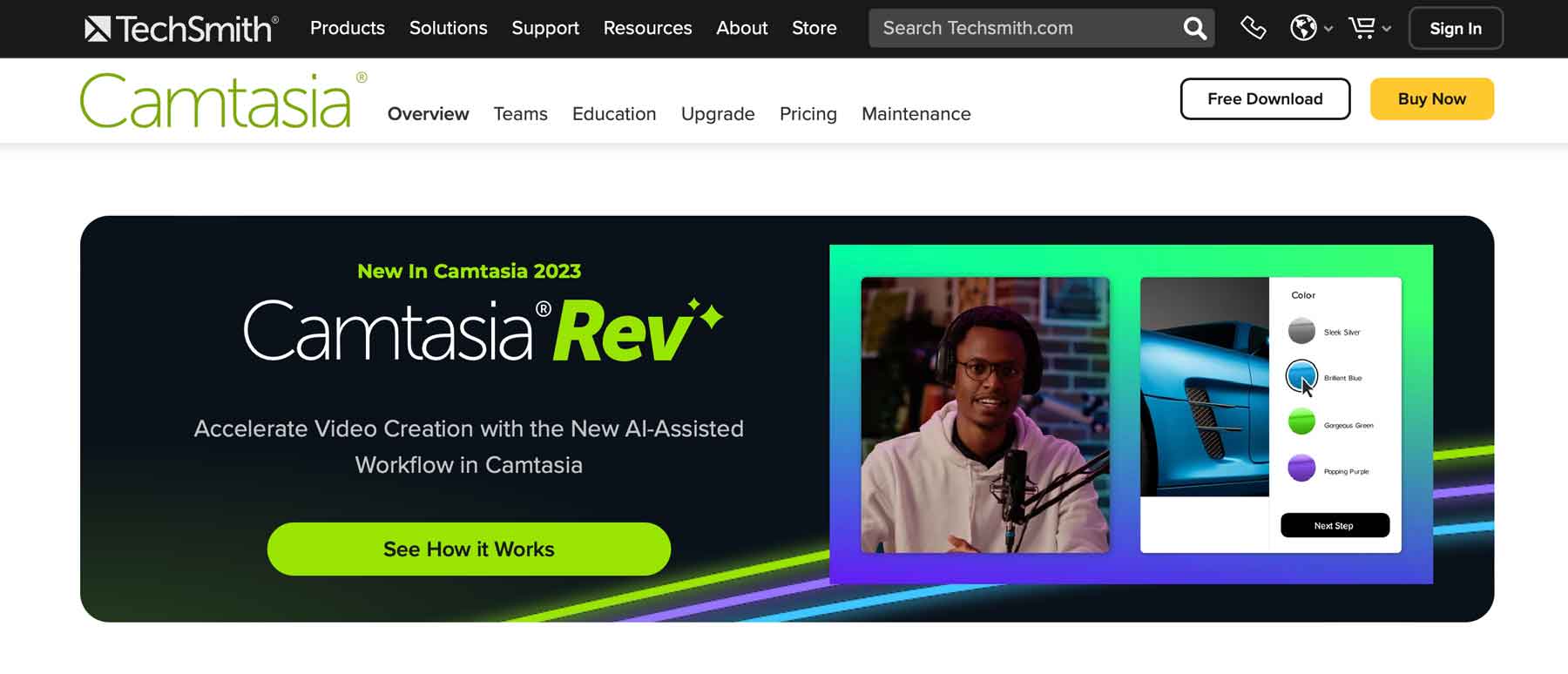
TechSmith'ten Camtasia, hepsi bir arada bir ekran kayıt yazılımı, web kamerası ve video düzenleyicidir. Windows veya MacOS tabanlı bilgisayarınız için kullanımı kolay, özelliklerle dolu bir çözüm sunar. Camtasia, sunduğu şablonların, stok varlıklarının ve düzenleme özelliklerinin sayısı nedeniyle listemizde en üst sırada yer alıyor. Videolarınızı daha etkili hale getirmek için animasyonlar, imleç efektleri, medya, ses efektleri, geçişler ve daha fazlası gibi çok sayıda eklenti de mevcuttur.
Camtasia'nın en yeni özelliklerinden biri, video oluşturmayı hızlandırmaya yardımcı olan bir yapay zeka aracı olan Rev'dir. Kullanıcıların birden fazla platform için hızlı ve kolay bir şekilde özel içerik oluşturmasına olanak tanır. Videonuzun boyutunu ayarlayabilir, düzenini değiştirebilir, ilginç arka planlar, efektler ve filtreler ekleyebilir ve ardından daha fazla düzenleme için onu Camtasia'ya aktarabilirsiniz.
Camtasia'nın Temel Özellikleri
- Camtasia Rev
- Düzinelerce animasyon, geçiş ve diğer efektler
- Milyon hisse senedi varlığı
- Videolarınızın önemli bölümlerine dikkat çekmek için yakınlaştırma ve kaydırma efektleri
- İzleyicilerin takip etmesine yardımcı olacak imleç efektleri
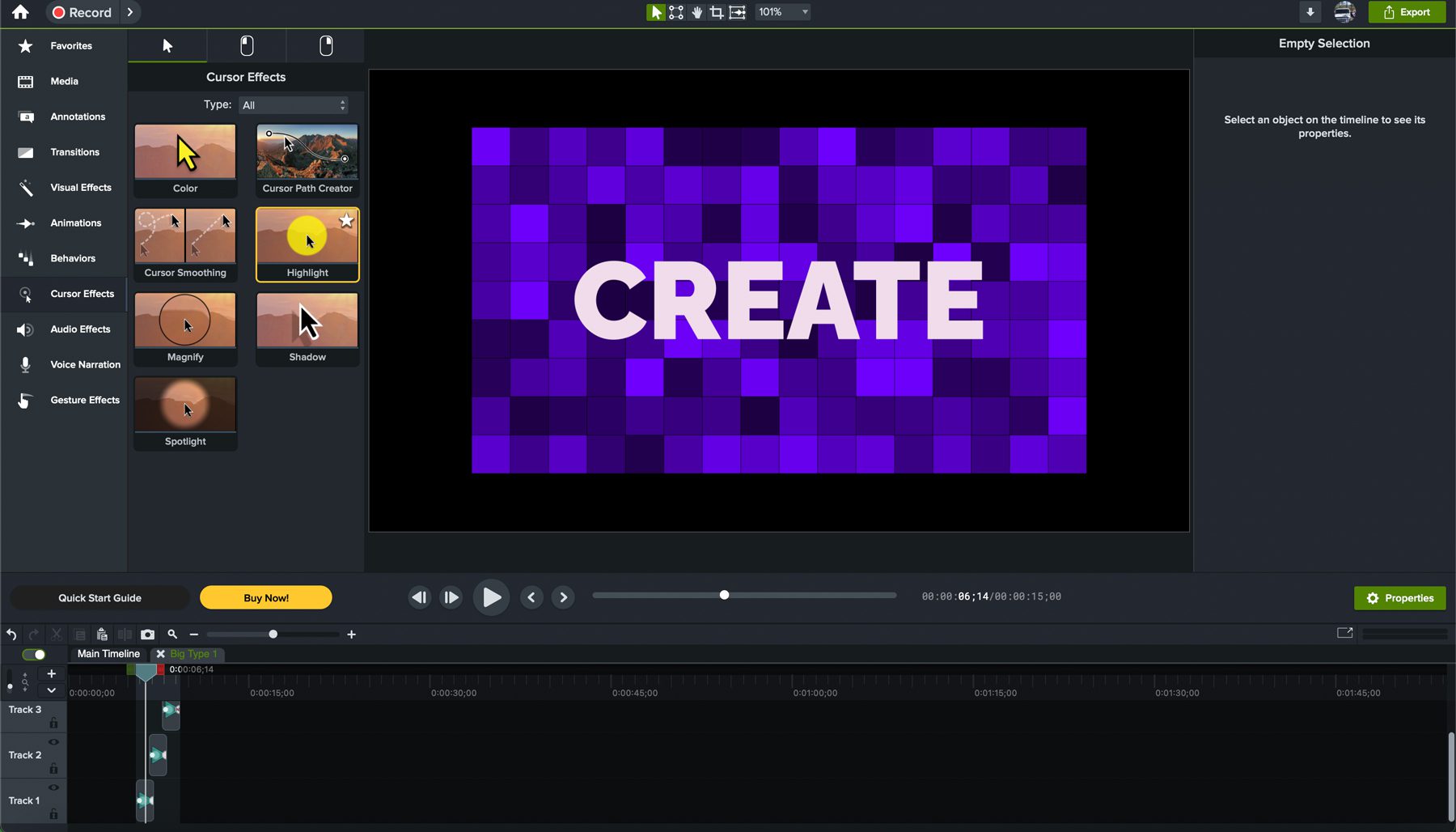
Camtasia'nın en iyi özelliklerinden biri ses kayıt yeteneğidir. Tüm ekran kaydediciler ekranınızı yakalasa da çoğu ses kaydetmenize de izin vermez. Camtasia bunu yapıyor ve onu sallıyor. Bir diğer önemli özellik ise yakınlaştırma ve kaydırma efektleridir. En önemli parçalara dikkat çekerek ekranınızı yakınlaştırmanıza ve kaydırmanıza olanak tanır. Son olarak Camtasia'daki imleç efektleri muhteşem. İzleyicilerin kolayca takip edebilmesi için imlecinizi aydınlatabilir, büyütebilir, rengi değiştirebilir ve başka efektler uygulayabilirsiniz.
İçin en iyisi:
Camtasia, video düzenleme deneyimi olmayanlar için mükemmel bir çözümdür. Basit arayüz, en acemi kullanıcının bile profesyonel videoları kolayca oluşturmasına ve düzenlemesine olanak tanır. Sektörünüz ne olursa olsun, ilgi çekici eğitim videoları veya ekran kayıtları oluşturmanız gerekiyorsa Camtasia'dan daha iyi bir seçenek bulamazsınız.
Camtasia incelememizin tamamına buradan göz atın.
Fiyatlandırma: Yıllık 179,88$
Camtasia'yı edinin
2.Movavi
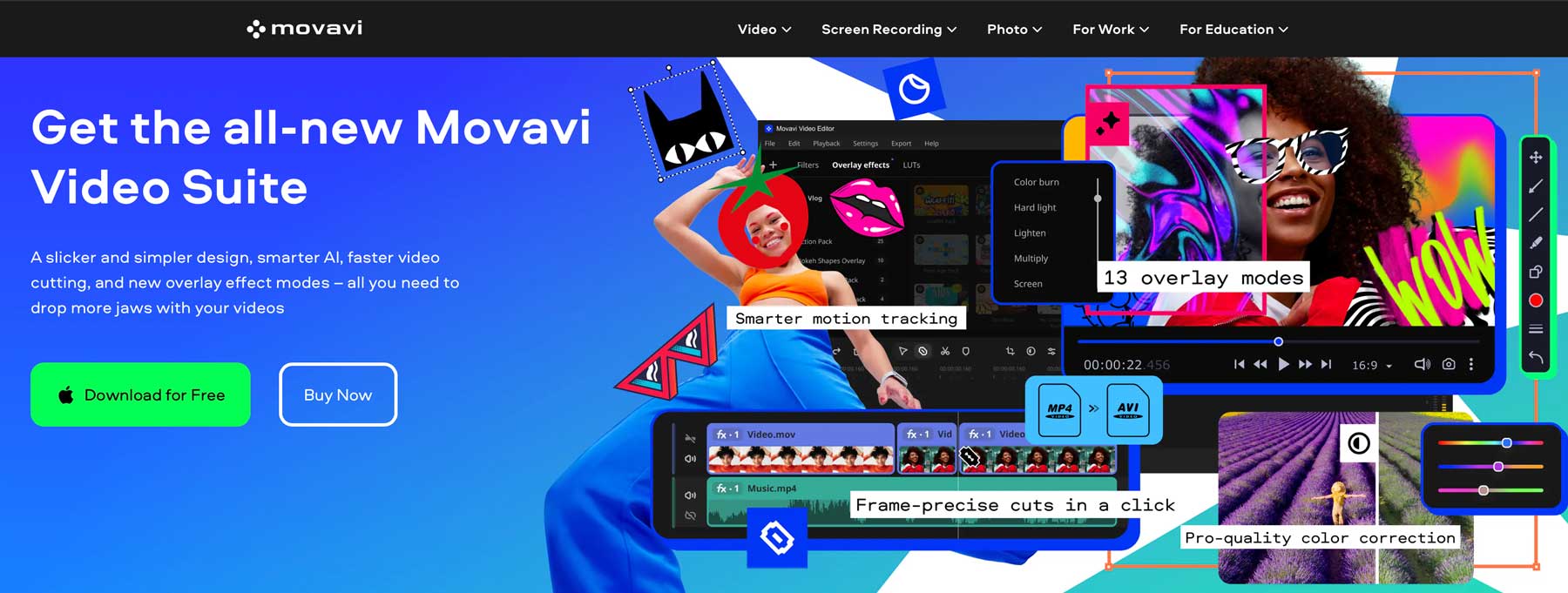
Movavi, ekranınızı kolayca kaydetmenize, görüntü yakalamanıza ve videoları düzenlemenize olanak tanıyan basit bir ekran kaydedicidir. Ekran kaydedicinin, videonuza dahil etmek istediğiniz ekranı, sekmeyi veya ekranın bir kısmını seçmenizi sağlayan bir imleç aracı da dahil olmak üzere, ekranınızı yakalamak için birkaç özelliği vardır. İzleyicilerin kolaylıkla takip edebilmesi için imleç animasyonları ve vurgulama efektleri de mevcuttur. Yüzünüzü ekranın köşesinde göstermek için tam ekranı tercih edebilir veya web kameranızı açabilirsiniz.
Movavi'nin Temel Özellikleri:
- Sezgisel ekran yakalama özelliği
- Resim içinde resim ekran kaydı
- İmleç ve fare tıklama efektleri
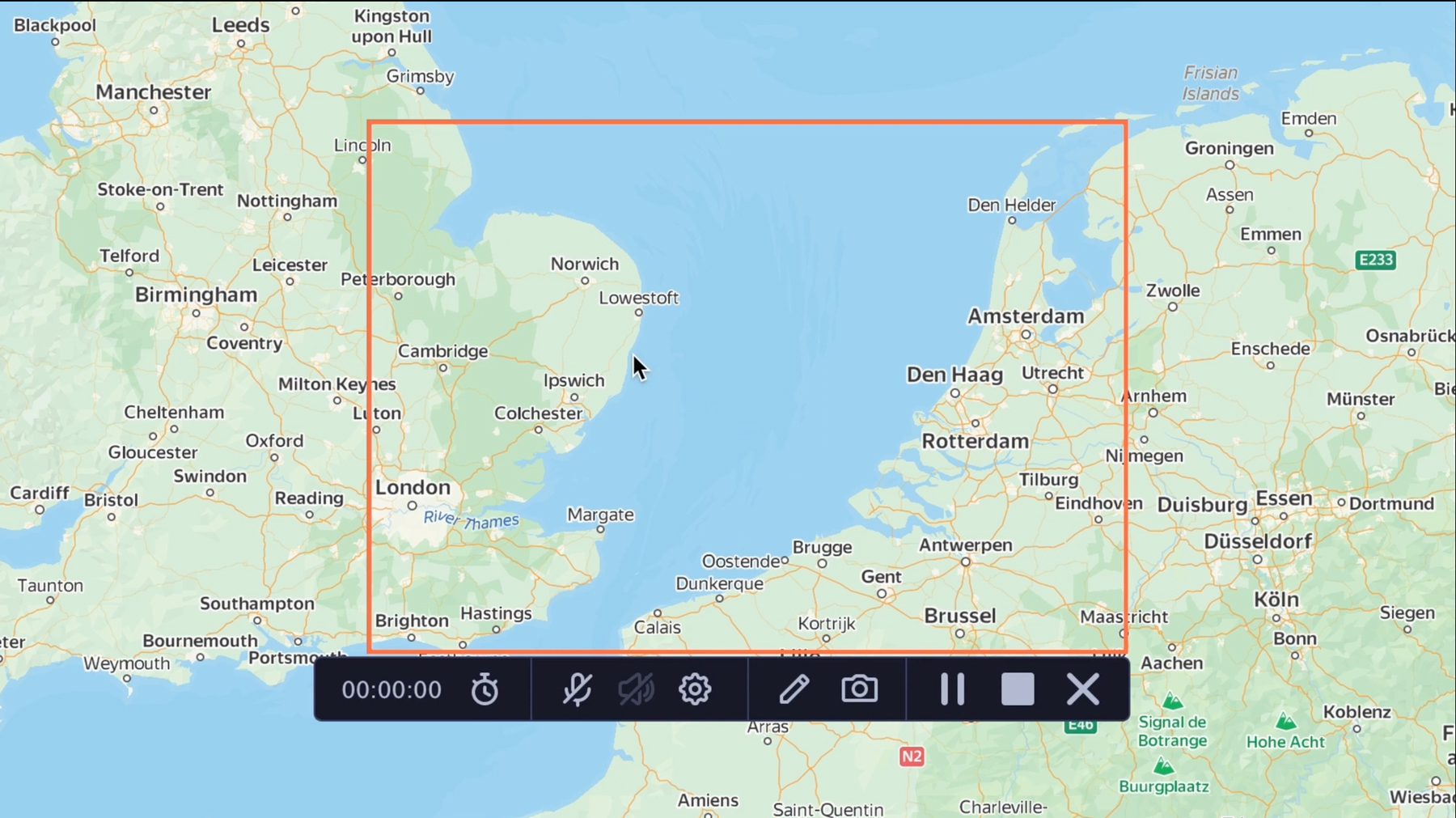
Ekran yakalama özelliği listemizdeki en sezgisel özelliklerden biridir. Ekran kaydediciyle aynı artı işareti tipi imleci sağlar, böylece ekranın hangi bölümünü yakalayacağınızı tam olarak bilirsiniz. Elbette diğer şirketler de benzer işlevsellik sunuyor ancak Movavi, kaydetmeden önce yakalanan görüntünün içine doğrudan açıklamalar, metin ve diğer grafik öğeleri eklemenize olanak tanıyarak işleri daha da ileri götürüyor.
İçin en iyisi:
Movavi, web seminerleri, sınıflar ve eğitimler oluşturmak isteyenler için mükemmel bir seçenektir ancak oyun oynamak için etkili bir ekran kayıt yazılımı olması için daha iyi çözünürlüğe ihtiyacı vardır. Eğer oyun akışı sizin için önemliyse bu yazının ilerleyen kısımlarında yer vereceğimiz OBS Studio veya EaseUS'u denemenizi öneririz.
Fiyatlandırma: Planlar yıllık 94,95 dolardan başlıyor.
Movavi'yi edinin
3. Snagit
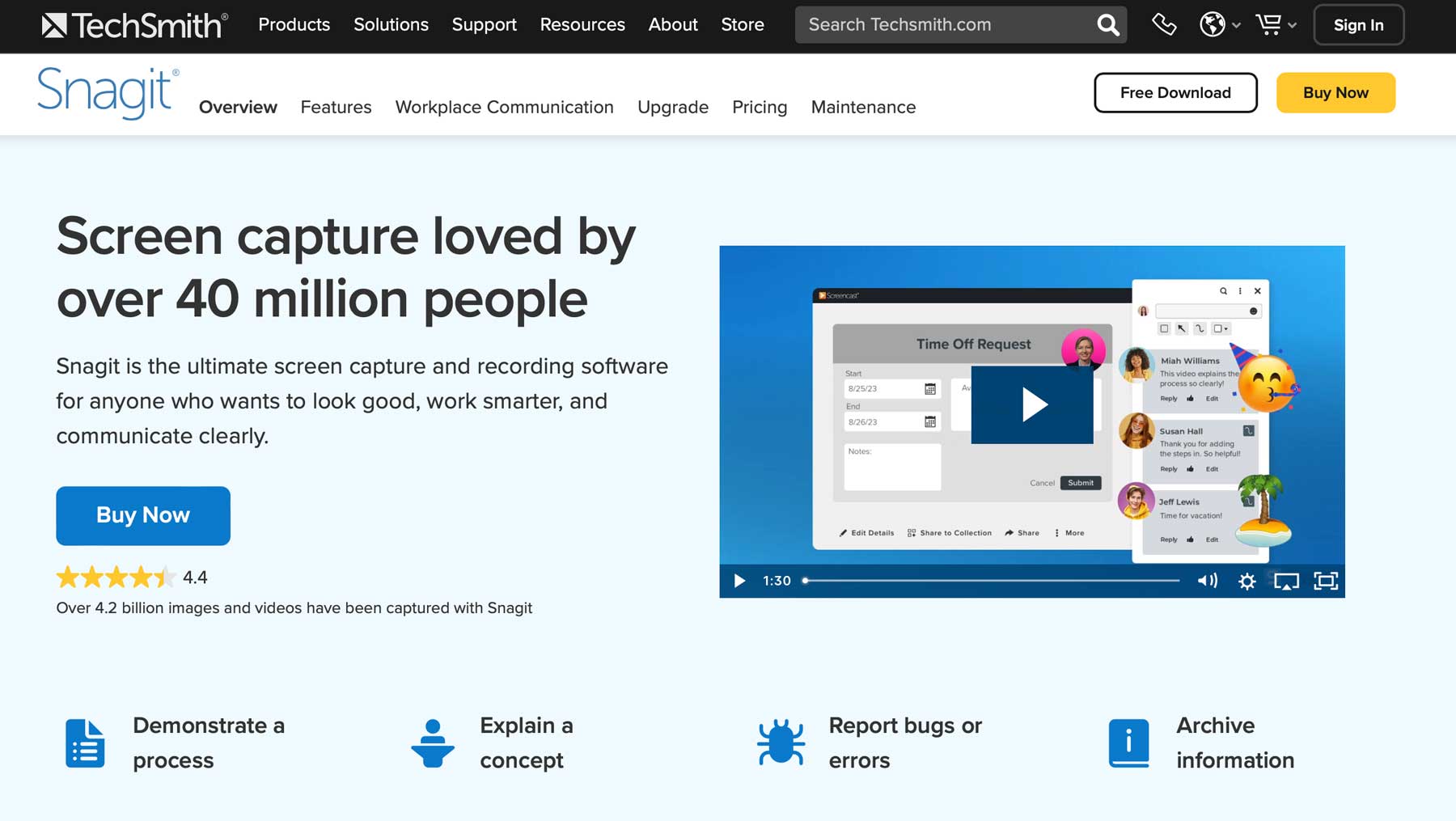
Yine TechSmith'in ürünü olan Snagit, Windows ve Mac için basit bir ekran yakalama, kaydetme ve düzenleme uygulamasıdır. Düzenleme özellikleri Techsmith'in güçlü ürünü Camtasia'ya göre daha az sağlam olsa da, kırpma gibi temel düzenleme özelliklerini sağlıyor. Ancak Snagit, kayan ekran yakalamaları, resim içinde resim ekran kaydı ve optik karakter tanıma (OCR) metin okuma işlevselliği konusunda gerçekten parlıyor.
Snagit'in Temel Özellikleri:
- OCR metin okuma işlevi
- Panoramik kayan ekran yakalama
- Özelleştirilmiş şablonlar oluşturun ve paylaşın
- GIF oluşturucu
- Techsmith Yakalama uygulaması
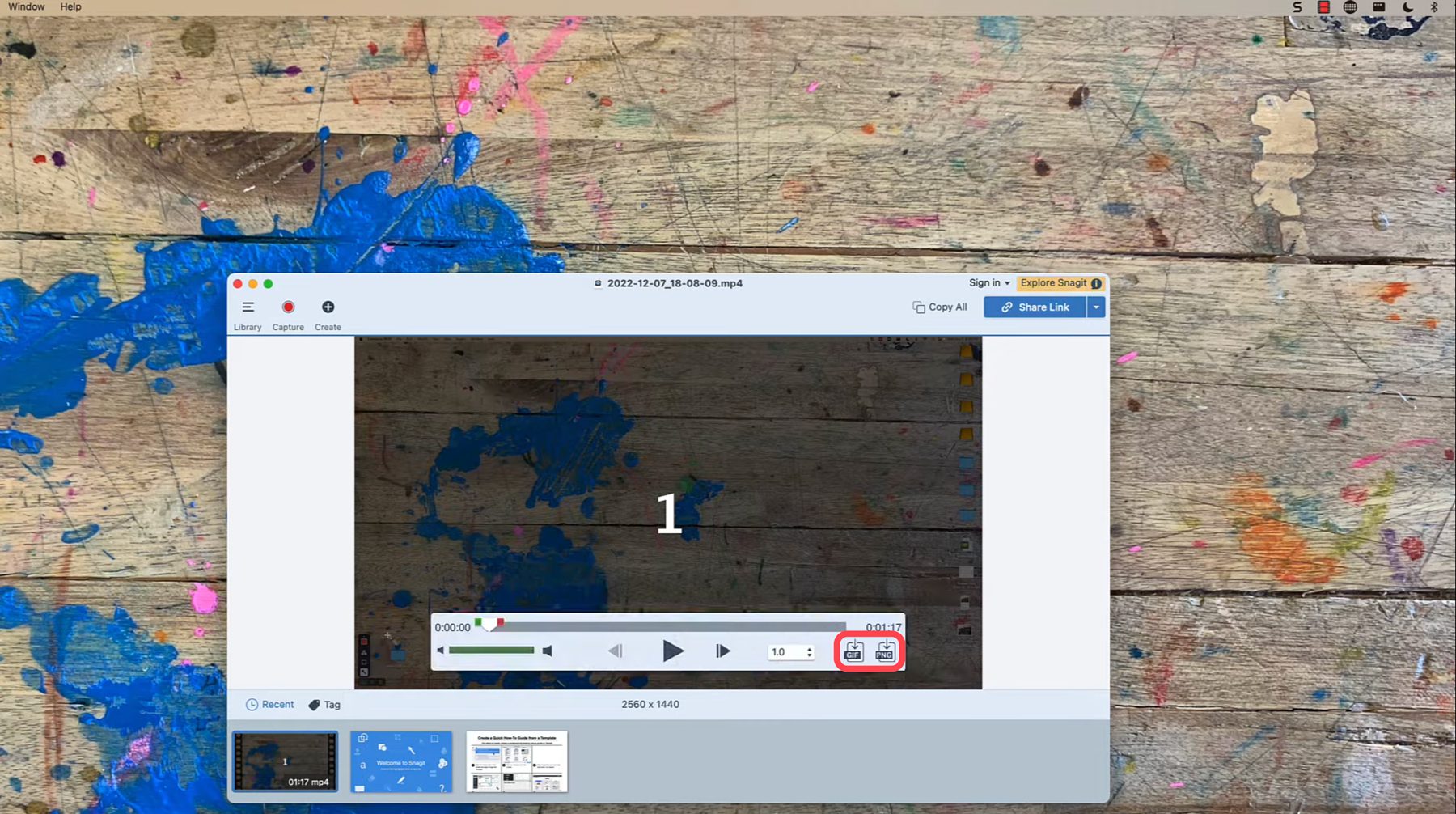
Snagit'in ek özellikleri arasında özelleştirilmiş şablonlar oluşturma ve paylaşma yeteneği bulunur. Bu şekilde, etkili bir şablon oluşturduğunuzda onu yeniden kullanabilir veya ekip üyelerinizle paylaşarak hızlı bir şekilde video oluşturabilirsiniz. Alternatif olarak Snagit, öğreticiler, belgeler veya eğitim materyalleri oluşturmanıza yardımcı olacak düzinelerce önceden hazırlanmış düzen sağlar. Bir başka harika özellik de kısa kayıtları animasyonlu GIF'lere dönüştürmenize olanak tanıyan GIF oluşturucudur. Bir iPhone ekranını kaydetmeniz mi gerekiyor? Yalnızca birkaç dokunuşla telefonunuzun ekranını kaydetmenize ve kırpma için anında Snagit'te paylaşmanıza olanak tanıyan Techsmith'in iOS için Capture uygulaması sayesinde bu hiç sorun değil.
İçin en iyisi:
Snagit, yakalamaları işaretlemek ve ekranlarını kaydetmek isteyenler için mükemmel bir seçenektir. Görsel belgeler, öğreticiler ve eğitim materyalleri oluşturması gerekenler, yazılımın sezgisel, kullanımı kolay ve işin harika bir fiyata tamamlanması için yeterli özelliklerle dolu olduğunu görecekler.
Snagit hakkında daha fazla bilgi edinmek için Snagit'in blog yazmak için nasıl kullanılacağına ilişkin ayrıntılı incelememizi okuyun.
Fiyatlandırma: 62,99 $ (tek seferlik ücret).
Snagit'i edinin
4. Ekran Arkadaşı
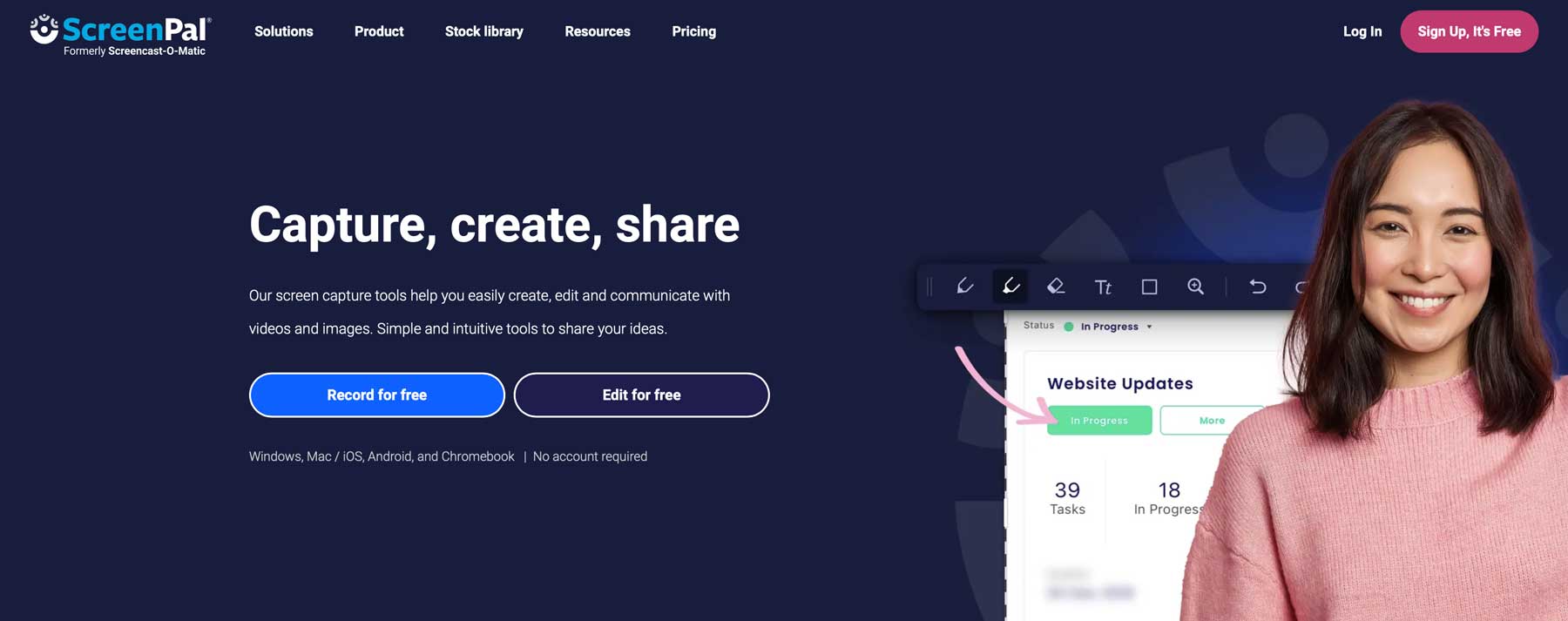
ScreenPal, Screencast-O-Matic olarak 2006 yılında başlangıç yaptı ancak 2023'ün başlarında yeniden markalaştı. "Herkes için kolay görüntülü iletişim" olarak lanse edilen ScreenPal, ekranlarını kaydetmenin kolay bir yolunu arayanlar için birçok seçenek sunuyor. Mac, PC ve mobil cihazlarla çalışır, entegre canlı sohbete sahiptir ve içeriğinizi gizli tutmak için uçtan uca şifreleme sağlar.
ScreenPal'ın Temel Özellikleri:
- Yerleşik stok kütüphanesi
- Uçtan uca şifreleme
- Entegre sohbet
- İşaretleme özelliğine sahip ekran görüntüleri
- Bulut barındırma (profesyonel)
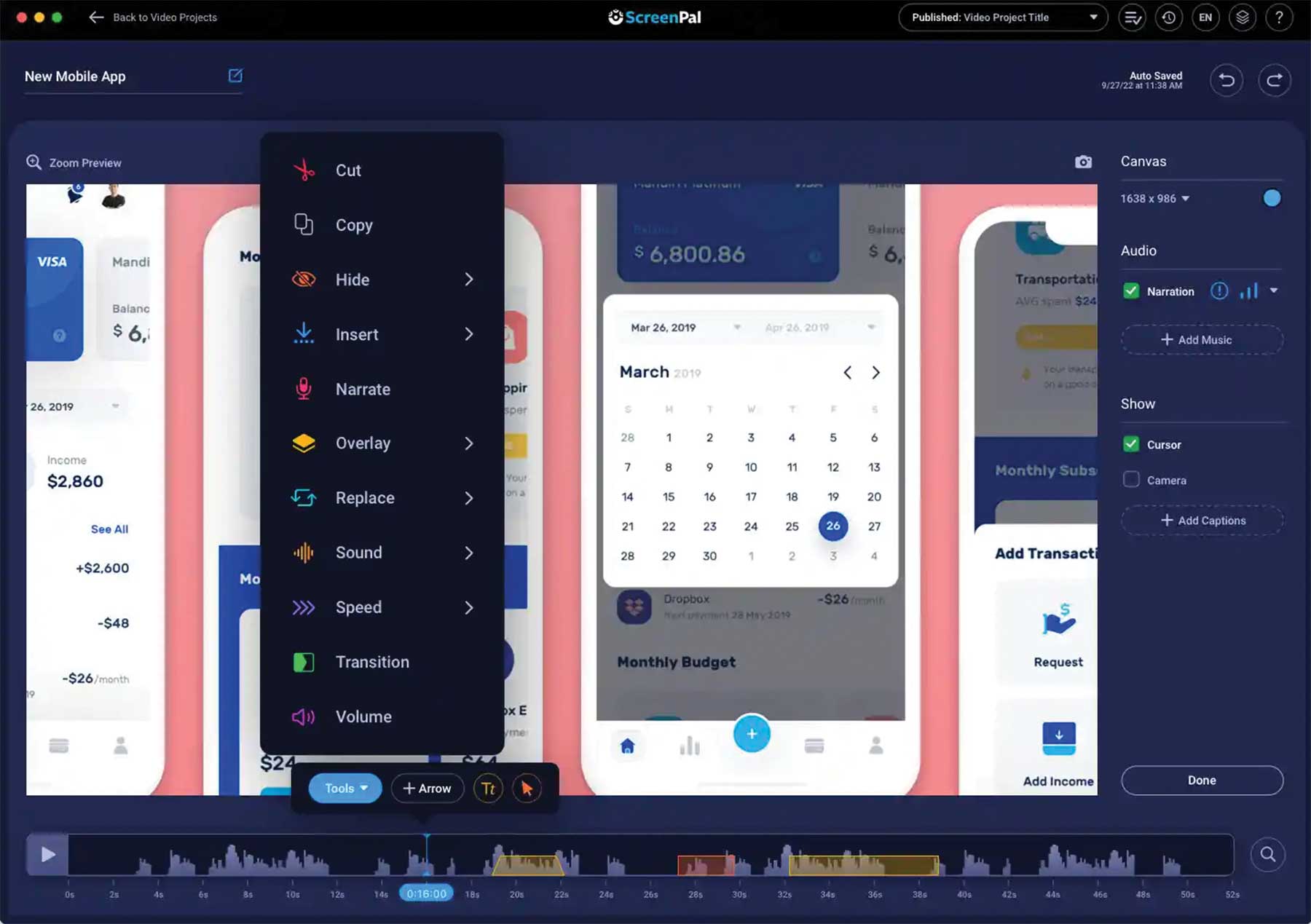
ScreenPal'ın kullanımı basit olmasına rağmen bu, özelliklerden ödün vermeniz gerektiği anlamına gelmez. Yazılım, herkesin videonuzun en karmaşık ayrıntılarını görebilmesi için yüksek kaliteli videolar oluşturur. Ayrıca, en önemli parçaları vurgulamak veya vurgulamak amacıyla çizim yapmak için çeşitli açıklama araçlarına da erişebileceksiniz. Profesyonel kullanıcılar için bulut barındırma seçeneği, videolarınızı kaydetmenize ve daha sonra oynatmak üzere saklamanıza olanak tanır. ScreenPal, kaydedicinin ve video düzenleyicinin ücretsiz bir sürümünü sunar, ancak sınırsız kayıt süresi ve tam video düzenleyiciden yararlanmak için ücretli bir plana kaydolmanız gerekir.
İçin en iyisi:
ScreenPal eğitimciler, profesyoneller ve içerik oluşturucular için çok uygundur. Sezgisel bir arayüz, basit kontroller, telifsiz hazır görüntüler ve müzik ve video düzenleme ile videoları kaydetmek, düzenlemek ve paylaşmak için ihtiyacınız olan her şeyi çok uygun bir fiyata sağlar. Ancak video düzenleme araçları oldukça basit ve yalnızca birkaç özelliğe sahip. Daha fazla seçeneğe sahip bir şeye ihtiyacınız varsa Camtasia'yı denemenizi öneririz.
Fiyatlandırma: Ücretsiz, yıllık 36 dolardan başlayan ücretli planlarla.
ScreenPal'ı edinin
5. EaseUS RecExperts
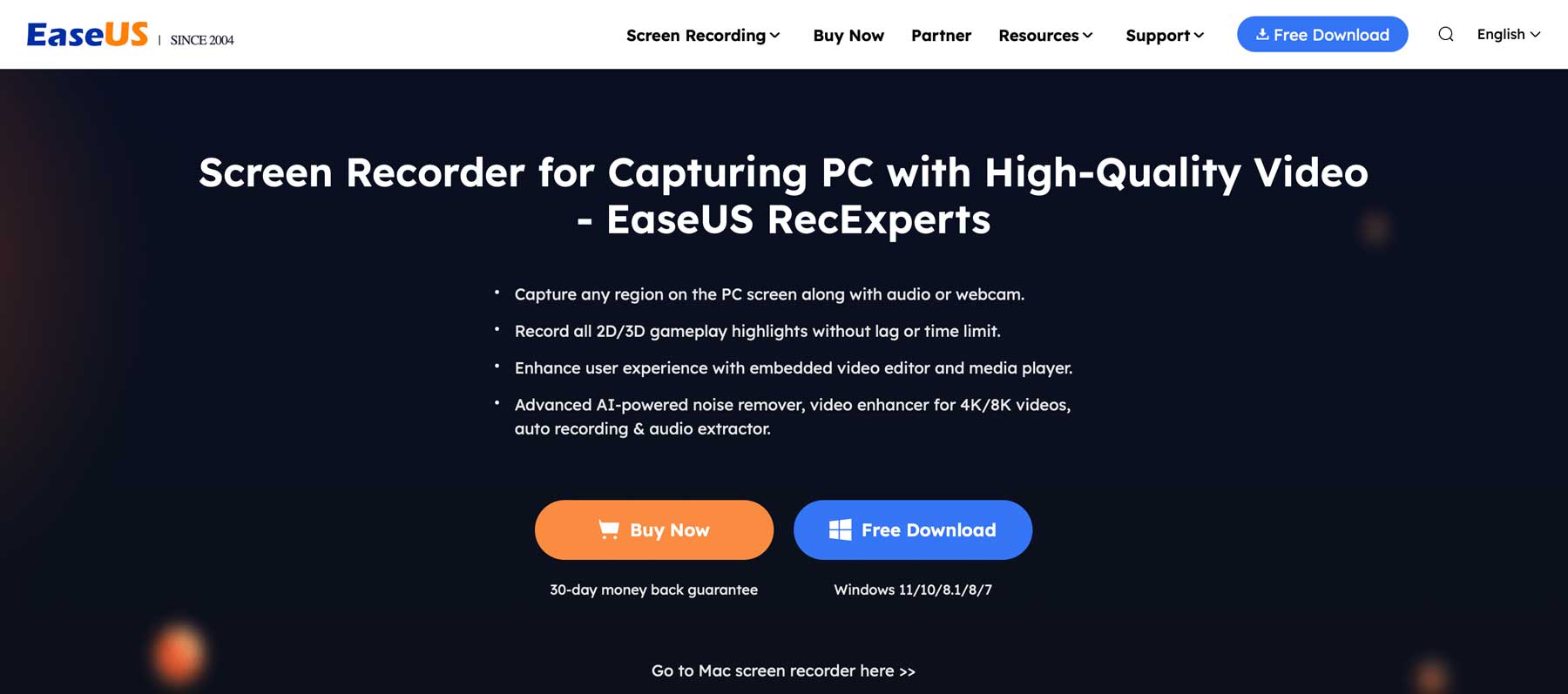
Listemizdeki bir sonraki ekran kayıt yazılımı EaseUS, Windows ve Mac için çok yönlü ve güçlü bir ekran kaydedicidir. Kullanıcıların ekranlarını sesli olarak kaydetmelerine ve görüntülü aramalar, oyunlar, canlı videolar ve daha fazlasını kaydetmelerine olanak tanır. Özelleştirilebilir kayıt cihazı ayarları, yerleşik bir video düzenleyici ve yüksek kaliteli ses kaydı sunar.
EaseUS'un Temel Özellikleri:
- Resim içinde resim videosu
- Sesli ekran kaydetme
- AI ile arka plan müziğini veya sesi çıkarın
- Gecikme olmadan 2D/3D oyun kaydedin
- Kayıtları birden fazla formatta kaydedin
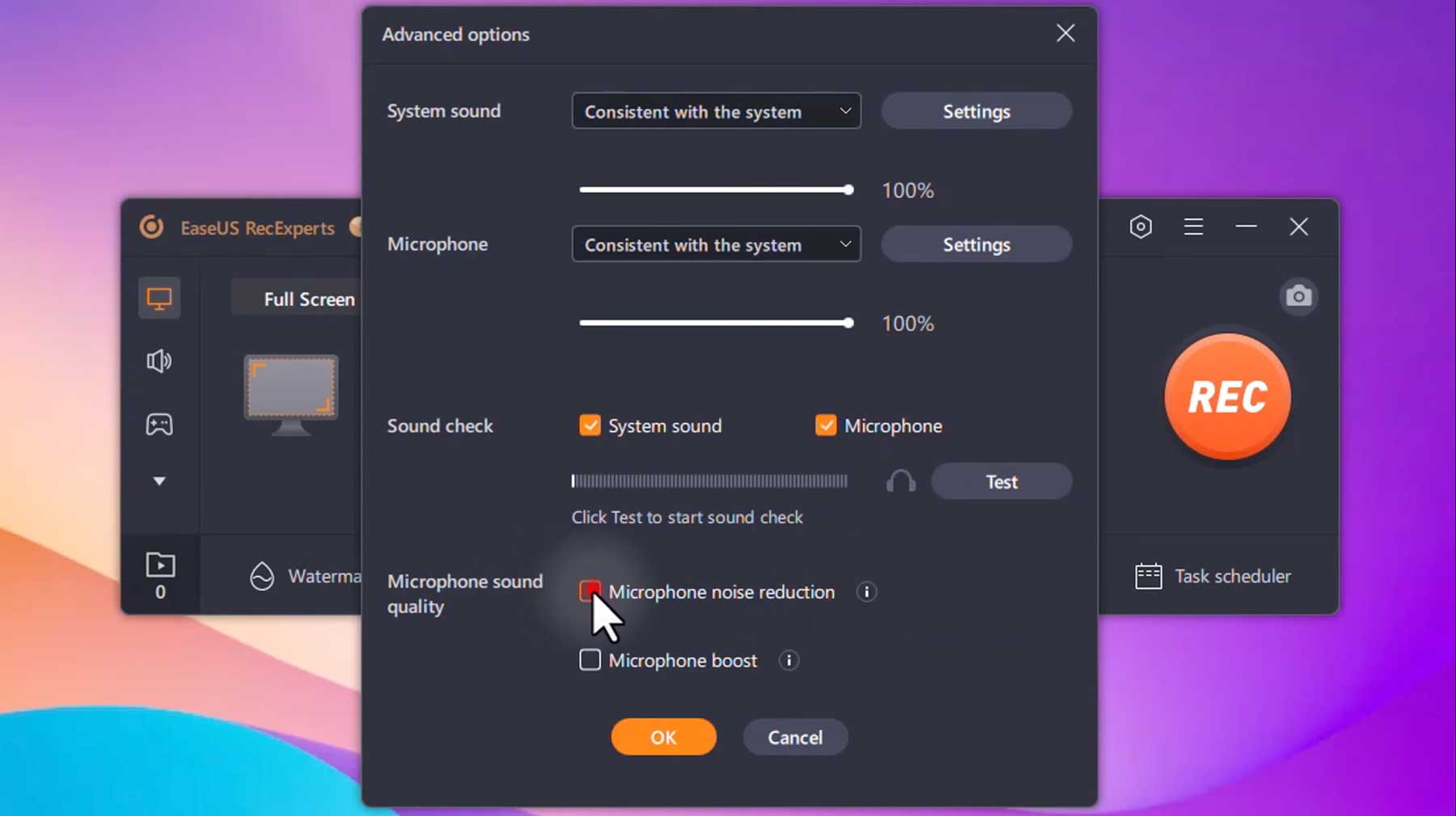
EaseUS'u rakiplerinden ayıran birkaç özelliği var. Bunlardan ilki yapay zeka destekli gürültü giderici, video geliştirici ve ses çıkarıcıdır. Bu araçlar, yalnızca birkaç tıklamayla kayıtlarınızı iyileştirmenize olanak tanır. EaseUS, canlı yayın yapan oyuncular için de mükemmeldir; çünkü platform, 2D ve 3D oyunları gecikme olmadan kaydedecek şekilde tasarlanmıştır. EaseUS, ses kaydını kolaylaştırmak için kullanışlı geçiş seçenekleriyle dahili sesi kaydetmenize, harici bir mikrofon kullanmanıza veya sesi tamamen çıkarmanıza olanak tanır. Ayrıca seçtiğiniz herhangi bir arka plan üzerine video kaydetmek için bir yeşil ekran filtresi de vardır.
İçin en iyisi:
EaseUS, YouTuber'lar, oyuncular, eğitimciler ve profesyoneller için harika bir çözümdür. Oyun yayını yapmak, web seminerleri oluşturmak ve Zoom toplantılarını kaydetmek için idealdir. Yapay zeka destekli ses geliştirme özellikleri, basitleştirilmiş arayüzü ve uygun fiyatıyla video oluşturmak isteyenler EaseUS'ta sevecek çok şey bulacak.
Fiyatlandırma: Ücretsiz, aylık planlar 19,95 dolardan başlıyor.
EaseUS'u edinin
6. Tezgah
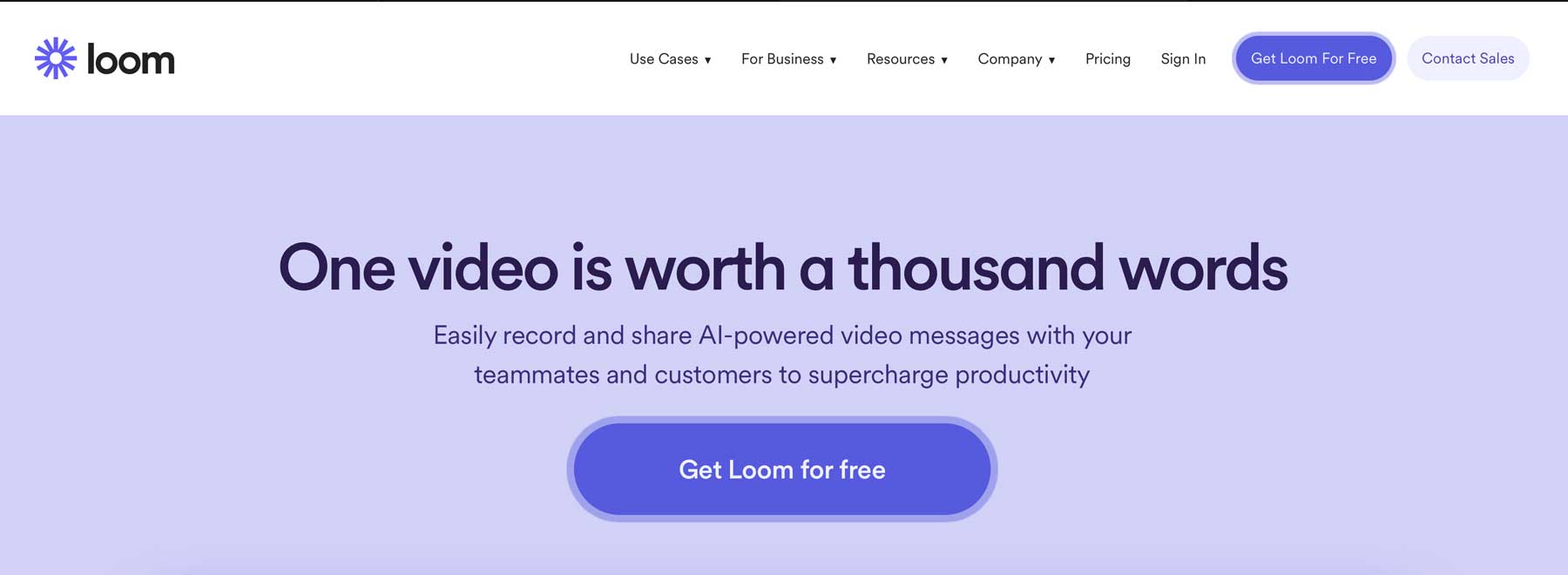

En iyi ekran kayıt yazılımı listemizde bir sonraki adım Loom'dur. MacOS, Windows, iPhone ve Android gibi büyük işletim sistemleri ve akıllı telefon cihazlarıyla uyumludur. Ücretsiz sürüm, her kayıt yaptığınızda size beş dakikaya kadar video sağlar ve resim içinde resim kaydı sağlar, böylece yüzünüzü ve ekranınızı aynı anda gösterebilirsiniz. Kullanıcılar tarayıcı pencerelerini kolayca kaydetmek için masaüstü veya mobil uygulamayı kullanabilir veya bir Chrome uzantısı yükleyebilir.
Tezgahın Temel Özellikleri:
- Masaüstü ve mobil cihazlar için uygulamalar
- Tarayıcı sekmelerini kaydetmek için Chrome uzantısı
- Ücretsiz sürüm 5 dakikaya kadar kayıt sağlar
- 4K'ya kadar kayıt çözünürlüğü
- Yapay Zeka Tezgahı
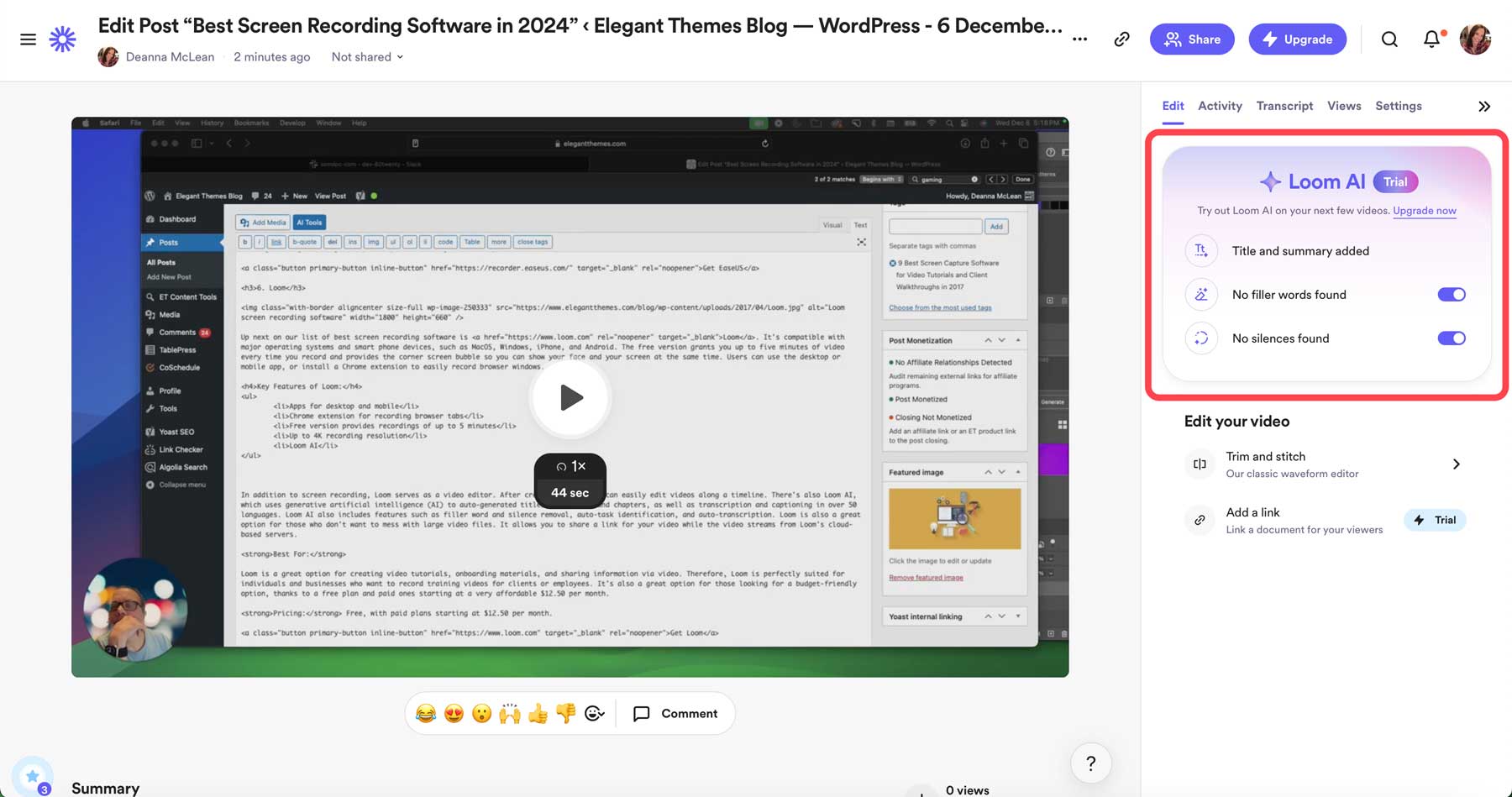
Loom, ekran kaydının yanı sıra video düzenleyici görevi de görüyor. Klipler oluşturduktan sonra videoları bir zaman çizelgesi boyunca kolayca düzenleyebilirsiniz. Loom AI, otomatik olarak oluşturulan başlıklar, özetler ve bölümlerin yanı sıra 50'den fazla dilde transkripsiyon ve altyazı eklemek için üretken yapay zekayı (AI) kullanır. Dolgu kelimesini ve sessizliği kaldırmayı, otomatik görev tanımlamayı ve otomatik transkripsiyonu içerir. Loom, büyük video dosyalarıyla uğraşmak istemeyenler için de mükemmel bir seçenektir. Loom'un bulut tabanlı sunucularından akış sırasında videonuz için bir bağlantı paylaşmanıza olanak tanır.
İçin en iyisi:
Loom, video eğitimleri oluşturmak, başlangıç materyalleri oluşturmak ve video yoluyla bilgi paylaşmak için mükemmel bir seçenektir. Bu nedenle Loom, müşteriler veya çalışanlar için eğitim videoları kaydetmek isteyen bireyler ve işletmeler için idealdir. Ücretsiz plan ve aylık 12,50 dolardan başlayan çok uygun fiyatlı ücretli planlar sayesinde bütçe dostu bir seçenek arayanlar için de harika.
Fiyatlandırma: Ücretsiz, ücretli aylık planlar 12,50 dolardan başlıyor.
Tezgahı Alın
7. OBS Stüdyosu
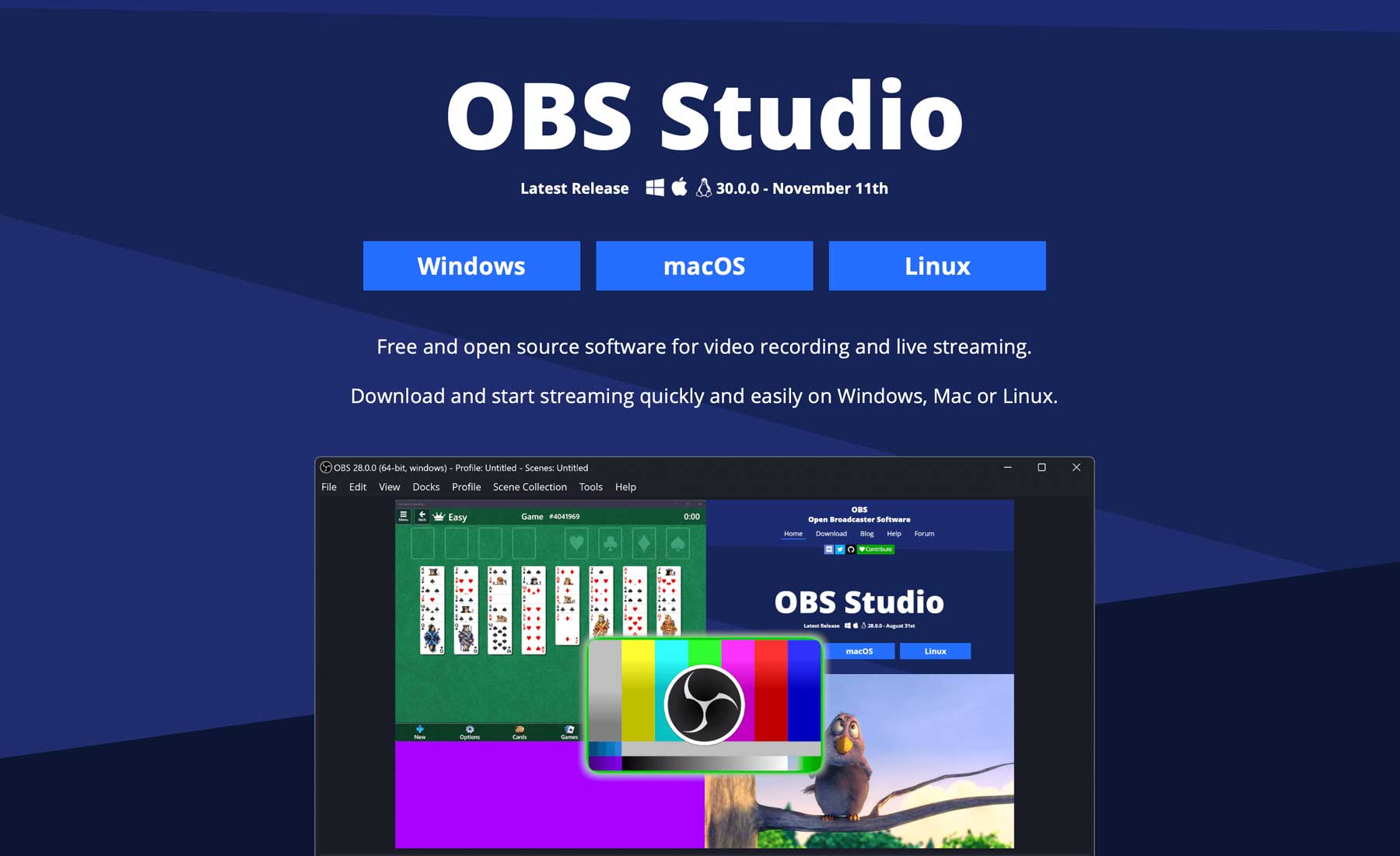
OBS Studio, listemizdeki en iyi ücretsiz ekran kayıt yazılımıdır. Windows, MacOS ve Linux dahil tüm önemli işletim sistemleri için açık kaynaklı bir platformdur. Kullanıcılar, ücretsiz olmasına rağmen hiçbir reklam, filigran veya zaman sınırı olmadığını bilmekten memnuniyet duyacaktır; böylece istediğiniz kadar ekran kaydı oluşturma olanağının keyfini çıkaracaksınız. OBS Studio'nun en iyi özelliklerinden biri çoklu görüntülemedir. Kullanıcıların aynı anda en fazla sekiz ekranı yönetmesine olanak tanır, özelleştirilebilir bir düzene sahiptir ve işlevselliği geliştirmek için sanal stüdyo teknolojisi (VST) eklenti desteğine sahiptir.
OBS Studio'nun Temel Özellikleri:
- Çoklu görüntüleme özellikleri aynı anda 8 ekrana kadar izin verir
- Reklam, filigran veya zaman sınırı yok
- Ekranınızı kaydedin veya canlı yayın yapın
- Tüm önemli işletim sistemleri için destek
- Dahili ses mikseri
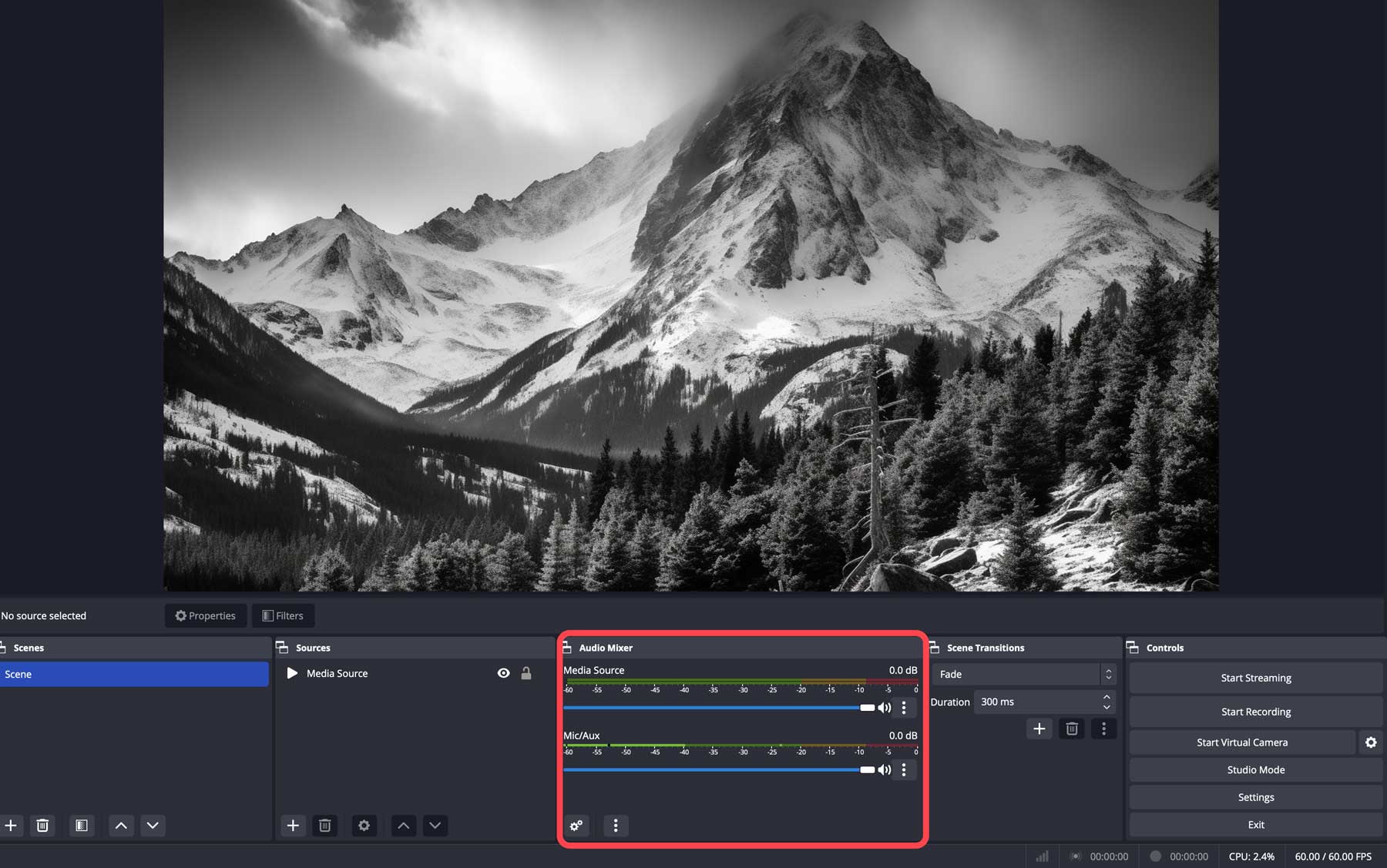
OBS Studio'nun önemli özelliklerinden biri, gürültü bastırma, kazanç ve gürültü geçidi dahil olmak üzere çeşitli filtrelere sahip ses mikseridir. Ekran kayıtları; görüntüler, pencere görüntüleri, metin, tarayıcı pencereleri, web kameraları ve daha fazlası gibi birden fazla kaynak içerebilir. Modüler yerleştirme sistemi, araçları ayrı ayrı pencerelere çıkarma seçenekleriyle düzeni tam olarak tercih ettiğiniz gibi yeniden düzenlemenize olanak tanır.
İçin en iyisi:
Bütçe dostu, özelliklerle dolu ekran kayıt yazılımı arayanlar OBS Studio'ya iyice bakmalıdır. Çoklu görüntüleme, ses mikseri ve özelleştirilebilir kontrol paneli gibi özelliklerle sevilecek çok şey var. Ancak birkaç dezavantajı var. Arayüzün öğrenilmesi daha kolay olabilir ve program bir kaynak domuzudur. Başarılı bir şekilde çalıştırmak için, özel grafik kartına sahip oldukça ağır bir bilgisayara ihtiyacınız olacak. Yani daha eski bir bilgisayarınız varsa bunun yerine Camtasia veya Snagit'e bakın.
Fiyatlandırma: Ücretsiz
OBS Studio'yu edinin
8. Zappy
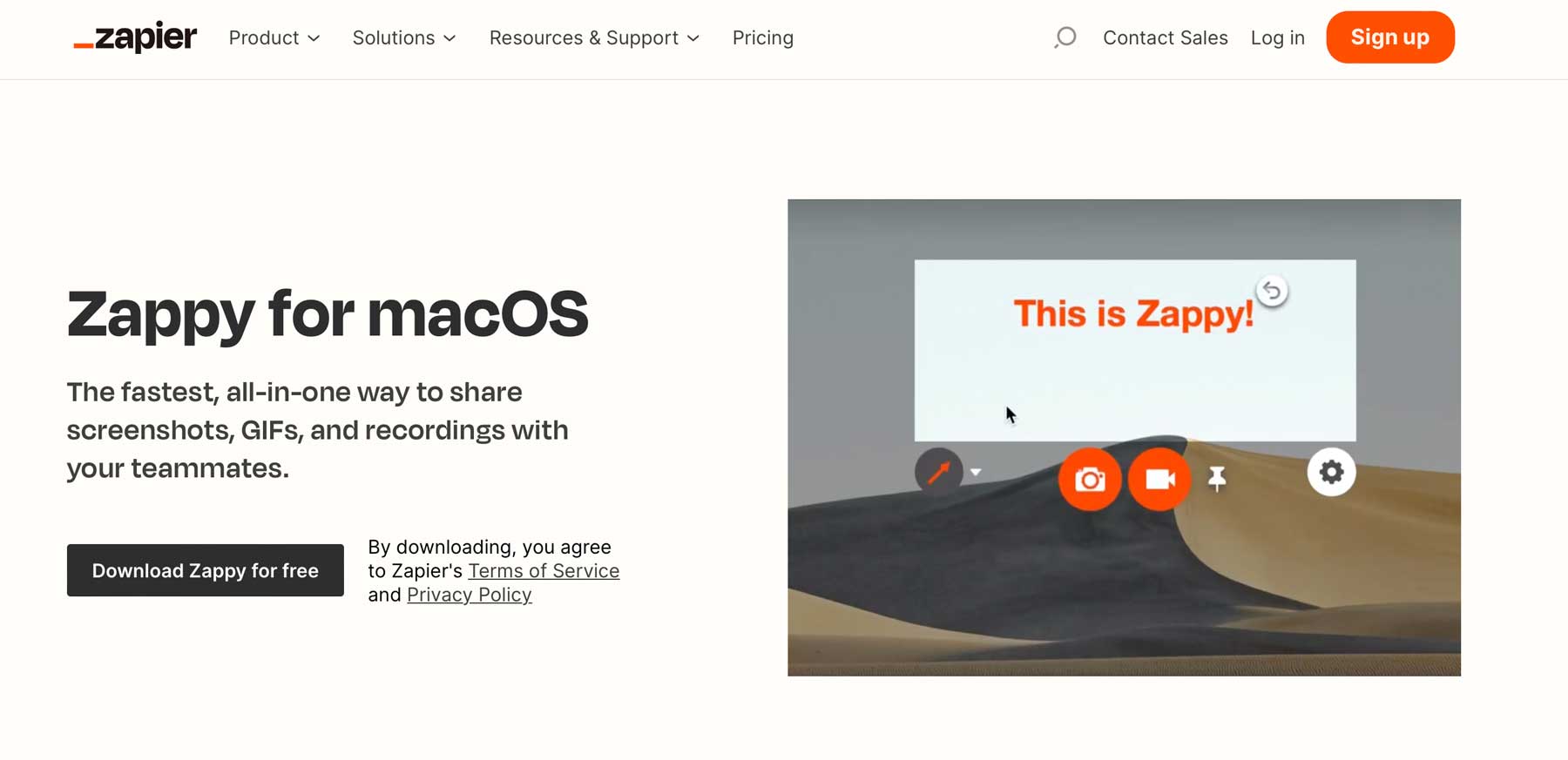
Zapier tarafından oluşturulan Zappy, Mac için ekran görüntülerini, GIF'leri ve kayıtları ekip arkadaşlarınızla paylaşmanın kolay bir yolunu sağlayan ücretsiz, basit bir ekran kaydedicidir. Uzaktan çalışanlar için bir araç olarak tasarlanan Zappy, video çekmek için klavye kısayollarını tanımlamanıza, önemli öğeleri ek açıklamalarla vurgulamanıza ve bunları yerel olarak kaydetmenize olanak tanır. Alternatif olarak, ücretli bir Zapier hesabıyla Zappy, videoları otomatik olarak buluta yükleyebilir, böylece bunları URL aracılığıyla paylaşabilirsiniz. Listemizdeki en zengin özelliklere sahip ürün olmasa da, bütçeye duyarlı kişilere profesyonel ekran kayıtları yapmak için yine de mükemmel bir yol sunuyor.
Zappy'nin Temel Özellikleri:
- GIF'ler oluşturun
- Olağanüstü basit arayüz
- Özgür
- Yalnızca Mac platformu
- VoiceOvers Oluşturun
Zappy'nin açık ara en iyi özelliği basitliğidir. Çok fazla zil ve ıslık yok, ama sahip oldukları iyi çalışıyor. Önceden tanımlanmış bir kısayolu kullanarak Mac'inizde etkinleştirebilir veya Mac'inizin menü çubuğundan erişebilirsiniz. Zappy, kaydetmek istediğiniz ekranı tanımlamanıza olanak tanır, VoiceOver özelliği sağlar ve videolarınızı kişiselleştirebilmeniz için resim içinde resim sağlar. Daha önce de belirtildiği gibi, ücretli Zapier aboneleri bulut depolama alanına erişim kazanıyor, dolayısıyla videoları bir URL aracılığıyla paylaşmak çok kolay.
İçin en iyisi:
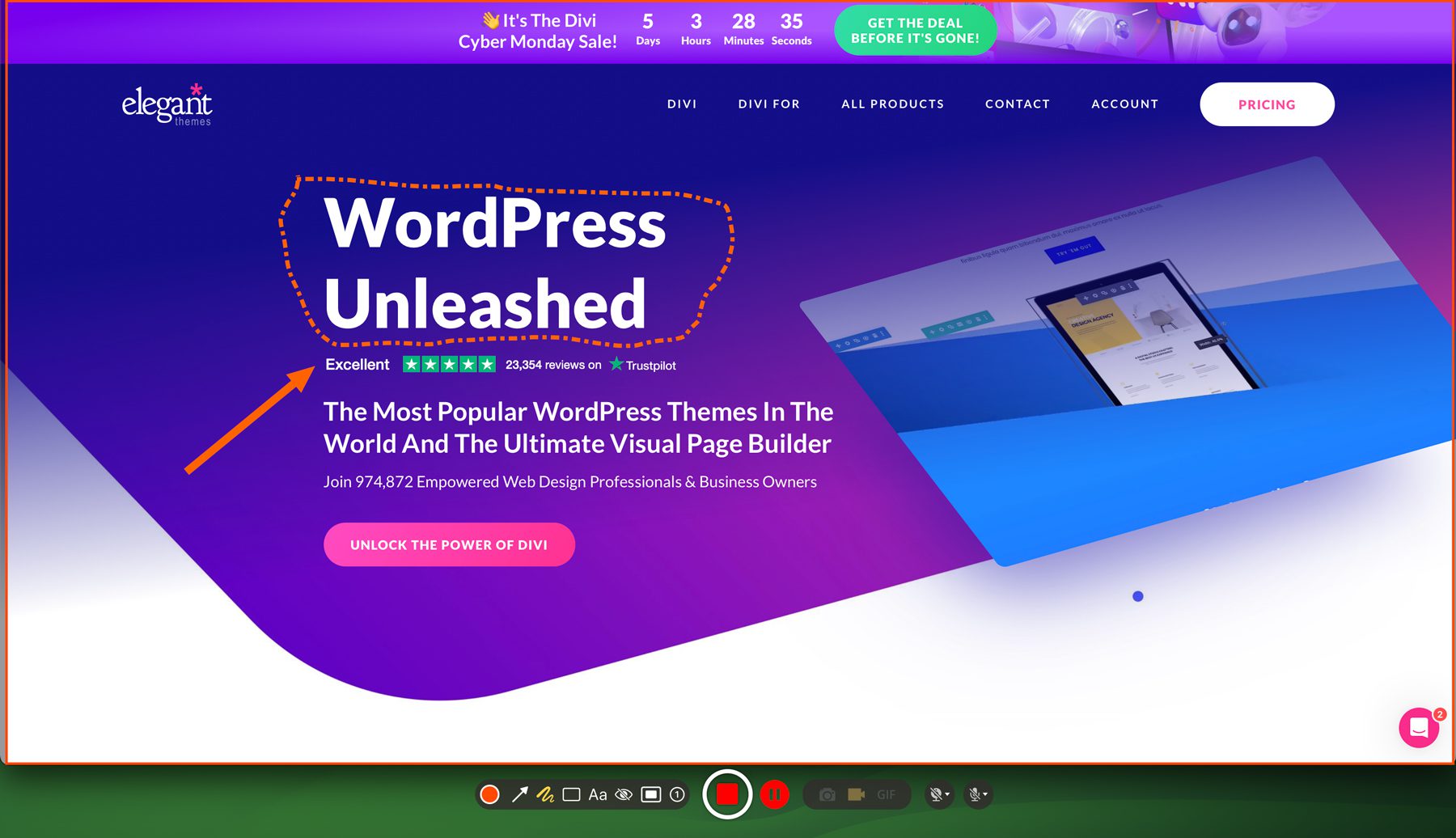
Zappy başlangıçta Zapier'in personeli arasında video paylaşımı için yaratıldı. Ancak bunun o kadar işe yaradığını ve kitlelere sunulması gerektiğini keşfettiler. Daha önce de belirtildiği gibi, Zappy'nin çok az özelliği vardır, ancak ekranınızı kaydeder, VoiceOvers oluşturmanıza ve önemli mesajlara açıklama eklemenize olanak tanır. Müşterileriniz veya çalışanlarınız için ekran kayıtları oluşturmanın ücretsiz bir yolunu arayan bireysel veya küçük işletme sahibiyseniz Zappy'yi deneyin.
Fiyatlandırma: Ücretsiz
Zappy'yi edinin
9. Ekran Akışı
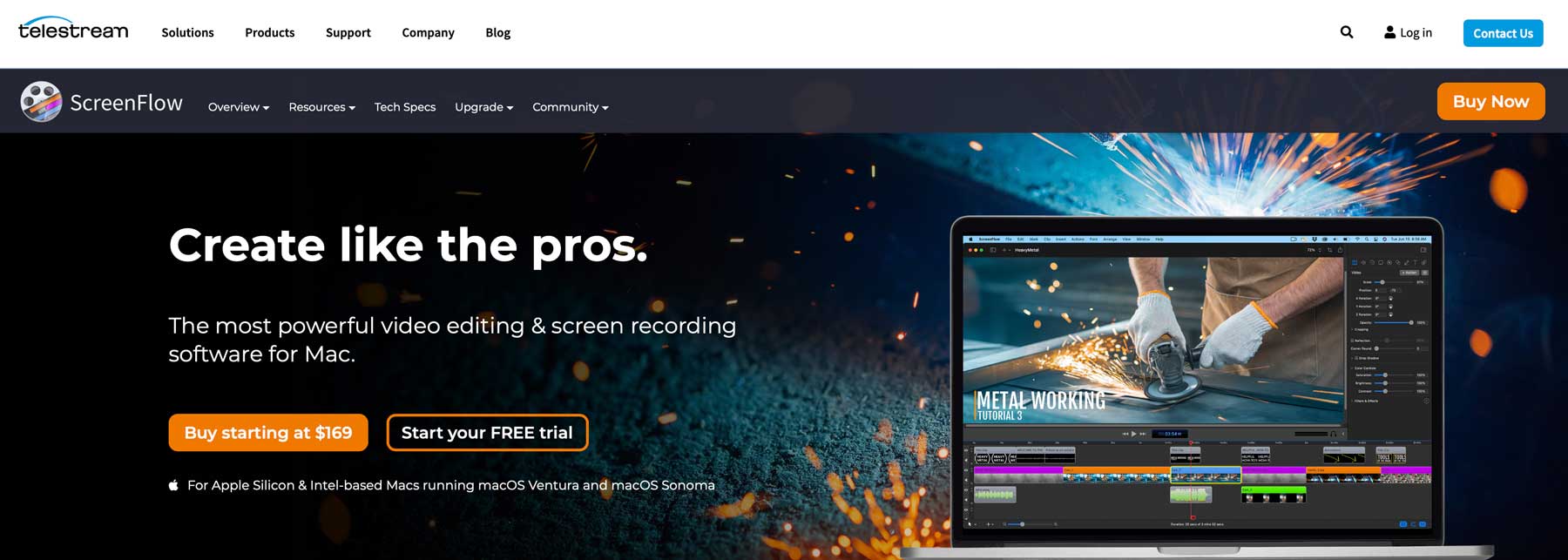
Listedeki bir sonraki ekran kayıt yazılımımız, Intel tabanlı ve Apple Silicon Mac bilgisayarlara yönelik bir kayıt ve video düzenleme yazılımı olan ScreenFlow'dur. Telestream tarafından geliştirildi ve Apple'ın yerleşik ekran kayıt yazılımını geliştirmek amacıyla 2008 yılında piyasaya sürüldü. ScreenFlow, ses ve video yakalayabilir, vurgular ve açıklamalar ekleyebilir ve videoları GIF, M4V, MOV ve MP4 gibi çeşitli formatlarda çıkarabilir. Bonus olarak, bağlı herhangi bir iOS cihazından kolayca ses ve video yakalayabilirsiniz.
ScreenFlow'un Temel Özellikleri:
- Ses ve video yakalayın
- Videoyu birden fazla formatta dışa aktarır
- Vurgular ve ek açıklamalar ekleyin
- Bağlı iOS cihazlarından video ve ses yakalayın
- Özelleştirilebilir başlık kütüphanesi
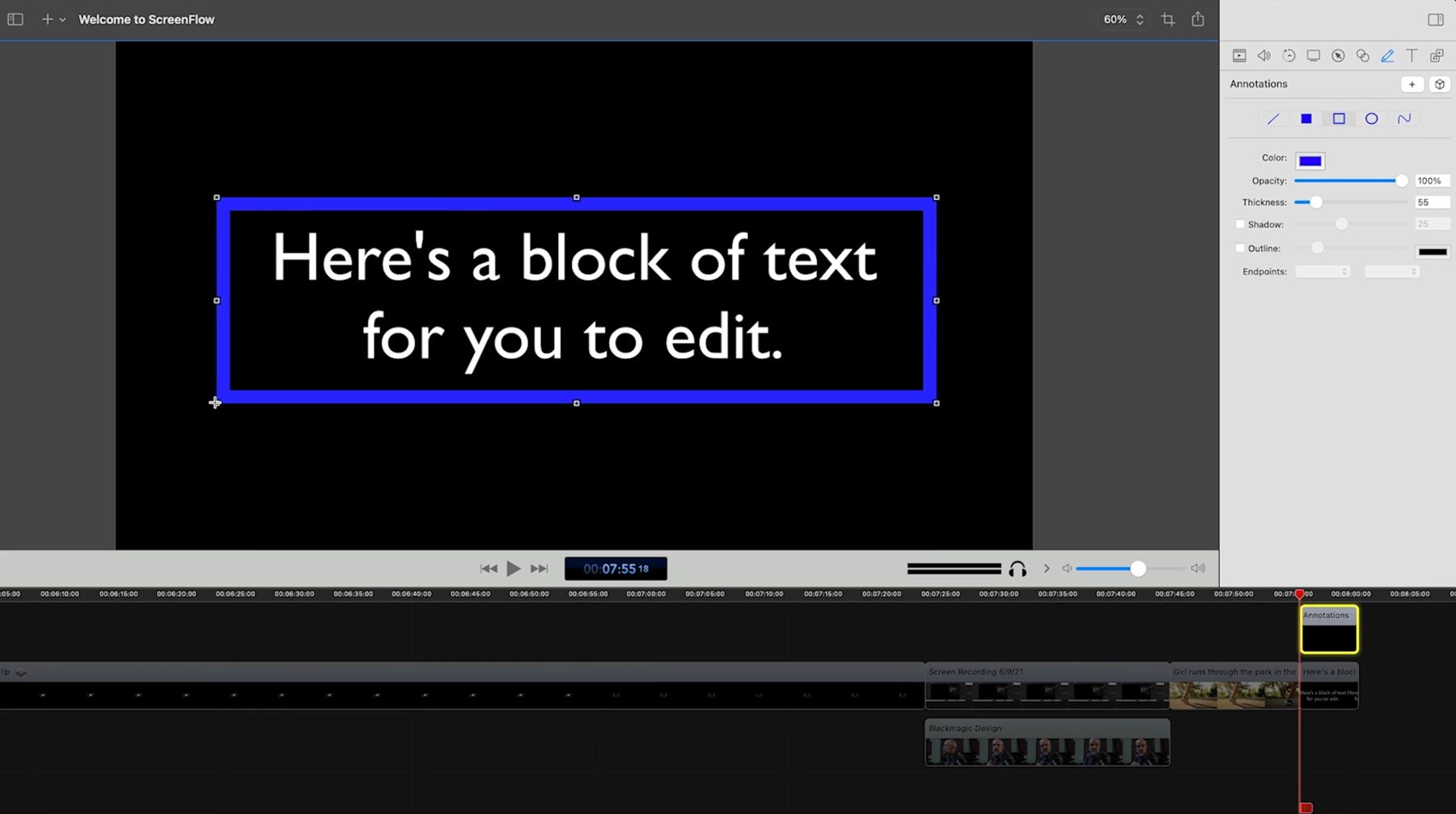
ScreenFlow'un en iyi özelliklerinden biri eş zamanlı uygulama, mikrofon ve kamera kayıt yetenekleridir. Bu, kendinizi, tarayıcınızı ve iOS içeriğinizi aynı anda kaydedebileceğiniz anlamına gelir. Ayrıca grafiklere veya metinlere animasyon uygulamak istiyorsanız, güçlü video düzenleme araçları sayesinde ScreenFlow bunu da yapabilir. Ayrıca kapalı başlıklar, işaretçiler ve renkli etiketler aracılığıyla medya yönetimi ve animasyonlu GIF'ler ve PNG'ler oluşturma olanağı da desteklenmektedir.
İçin en iyisi:
Diğer ekran kayıt yazılımlarıyla karşılaştırıldığında ScreenFlow'un eşzamanlı kayıt, video düzenleme özellikleri ve Mac uyumluluğu, onu özellikle Mac ekosistemindeki yaratıcılar için güçlü bir seçim haline getiriyor. Ancak Windows kullanıcıları için Camtasia gibi yazılımlar daha uygun olabilir.
Fiyatlandırma: 169 $'dan başlayan fiyatlarla (tek seferlik ücret).
ScreenFlow'u edinin
10. Dondurma Ekran Kaydedici
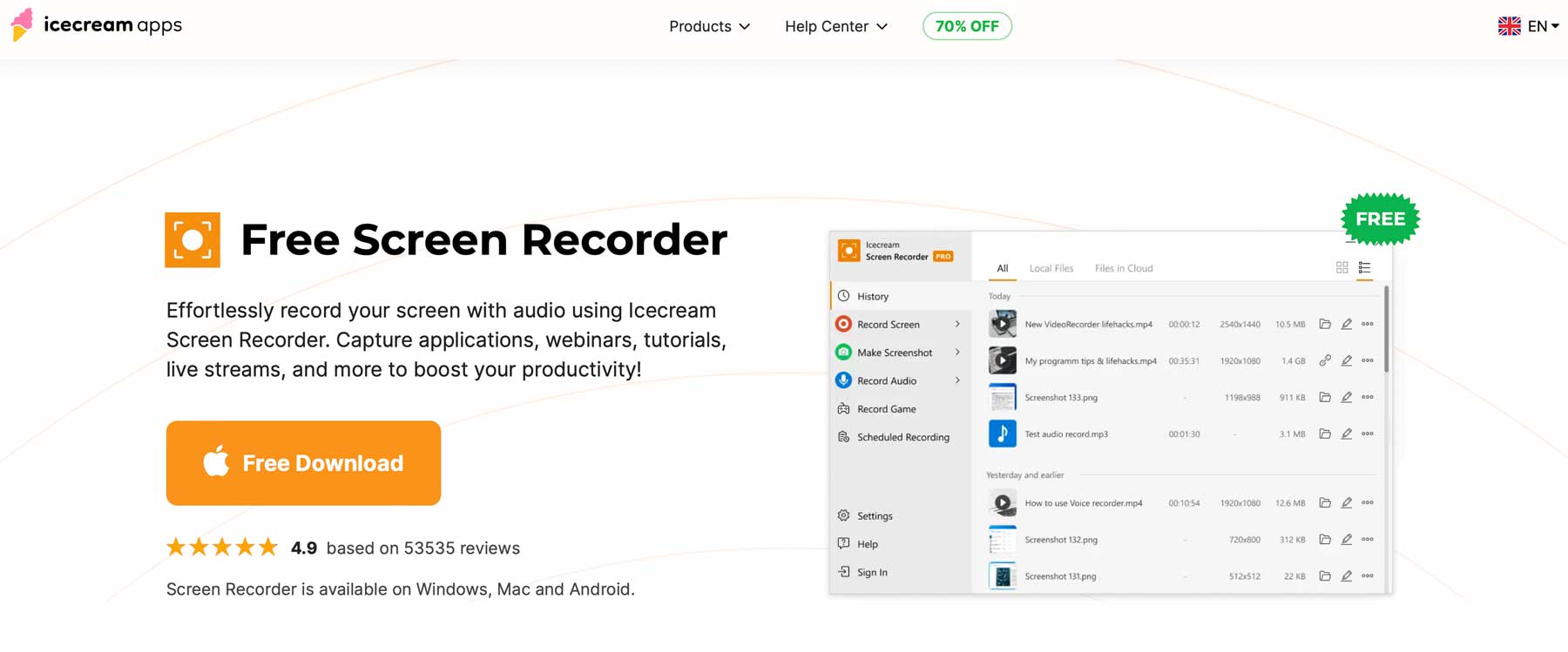
Son fakat en az değil, Dondurma. Mac, Windows ve Android için mevcut olan kullanıcılar, bağlı bir mikrofon aracılığıyla ekran seslerini kaydedebilir ve kayıt kalitesini seçebilirler. Ice Cream Screen Recorder, sınırlı özelliklerle ücretsizdir ancak profesyonel sürüm, uygulamaları kaydetme, oyunlar, görüntülü aramalar, çevrimiçi akışlar ve daha fazlası gibi daha fazla özellik içerir.
Dondurma Ekran Kaydedicisinin Temel Özellikleri:
- Resim içinde resim kaydı
- Kayıtlara açıklama ekleyin ve düzenleyin
- Uygulamaları, oyun akışlarını, video görüşmelerini ve daha fazlasını kaydedin (profesyonel)
- Planlanmış ekran kaydı
- Filigran olarak logolar gibi marka bilinci oluşturma öğeleri ekleyin
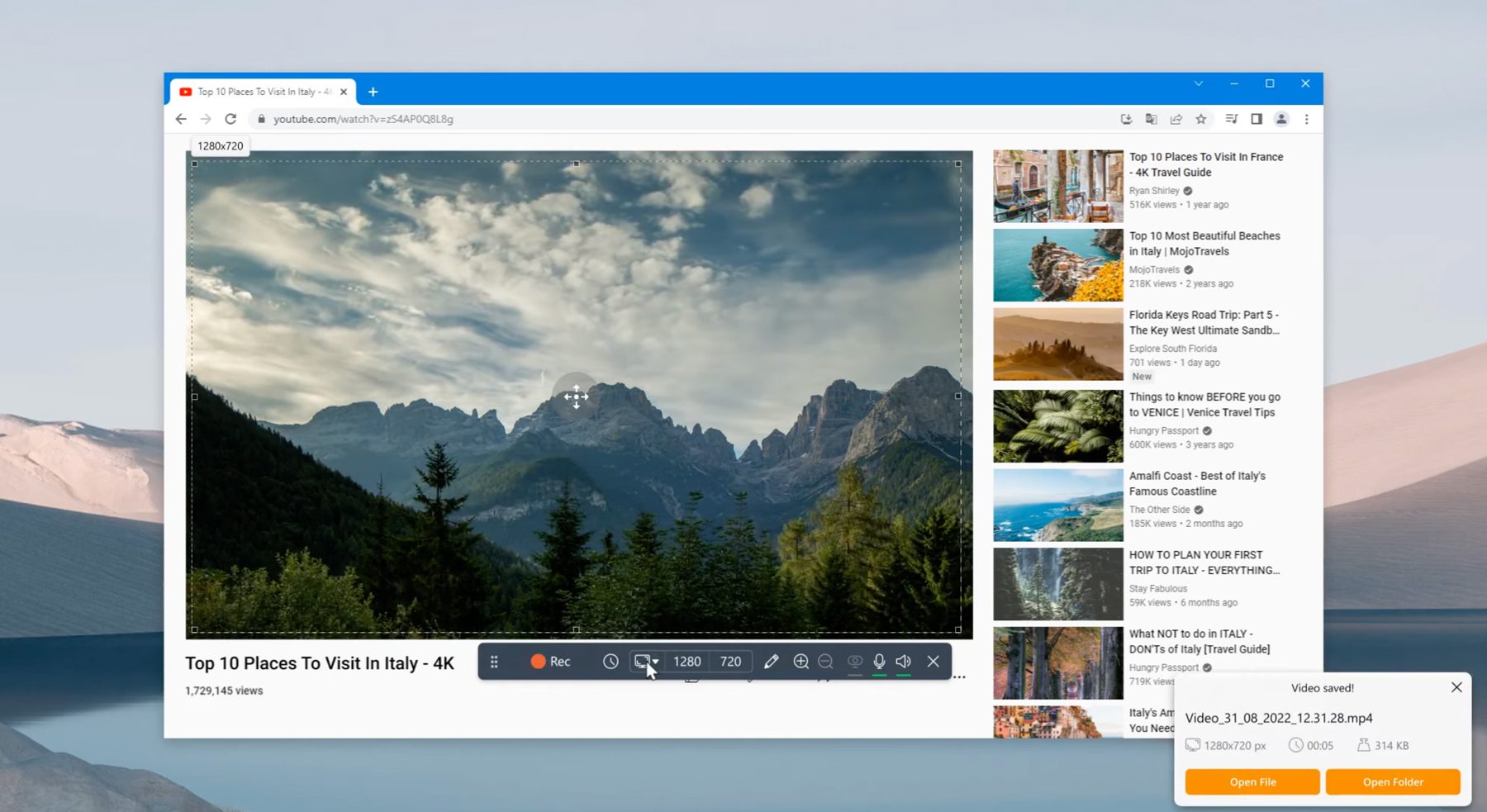
Icecream'in bazı temel özellikleri, resim içinde resim kaydı, yakınlaştırma/uzaklaştırma, müşteri filigranları ve kısayol tuşlarıdır. Ancak Icecream'in en iyi özellikleri çizim ve metin araçlarıdır. Oklar ve numaralı adımlar ekleyebilir, serbest biçimli fırça aracıyla çizim yapabilir ve çeşitli şekiller ve metinler oluşturabilirsiniz. Bu şekilde videolarınızın en önemli alanlarına dikkat çekerek etkili eğitimler oluşturabilirsiniz.
İçin en iyisi:
Icecream Screen Recorder listemizdeki en temel giriş olsa da yaratıcıların işi halletmeleri için yeterli özellikleri sağlıyor. Ücretsiz bir platform olarak piyasadaki en iyilerden biri. Basit arayüzden çizim araçlarına kadar bu ekran kayıt yazılımı, para sıkıntısı çeken ve eğitici videolar veya eğitim videoları hazırlaması gereken herkes için uygundur.
Fiyatlandırma: Ücretsiz, yıllık 29,95 dolardan başlayan profesyonel planlarla.
Dondurma Ekran Kaydedicisini Alın
En İyi Ekran Kayıt Yazılımını Karşılaştırma
İhtiyaçlarınız için en iyi ekran kayıt yazılımını seçmek sonuçta ne yapmasını istediğinize bağlıdır. İster eğitimler, ister oyun içeriği, ister profesyonel sunumlar oluşturun, ihtiyaçlarınıza en uygun olanı seçmek zor olabilir. Neyse ki, ister Mac veya PC kullanıcısı olun, ister yeni başlayan ister profesyonel olun, listemizde herkes için bir şeyler var.
En İyi Ekran Kayıt Yazılımı Fiyat Karşılaştırması
Karar vermenize yardımcı olmak için, ücretsiz sürüm, fiyatlandırma ve her biri için bağlantılarla birlikte ürünlere referans veren bir karşılaştırma tablosu oluşturduk.
| Eklenti | Fiyat | Ücretsiz Seçenek | ||
|---|---|---|---|---|
| Camtasia | Yıllık 179,88$ | Ziyaret etmek | ||
| Movavi | Yıllık 94,95$ | Ziyaret etmek | ||
| Snagit | 62,99$ (tek seferlik ücret) | Ziyaret etmek | ||
| 4 | Ekran Arkadaşı | Yıllık 36$ | ️ | Ziyaret etmek |
| 5 | EaseUS | Aylık 19,95$ | ️ | Ziyaret etmek |
| 6 | Tezgah | Aylık 12,50$ | ️ | Ziyaret etmek |
| 7 | OBS Stüdyosu | Özgür | ️ | Ziyaret etmek |
| 8 | Zappy | Özgür | ️ | Ziyaret etmek |
| 9 | Ekran Akışı | 169$ (tek seferlik ücret) | Ziyaret etmek | |
| 10 | Dondurma | Yıllık 29,95$ | ️ | Ziyaret etmek |
En İyi Ekran Kayıt Yazılımı Nedir?
Listemizde hem yeni başlayanlar hem de profesyoneller için çok çeşitli seçenekler bulunmaktadır. Bununla birlikte, diğerlerinin üzerinde öne çıkan iki tane var. Bunlardan ilki, Rev gibi özelliklere ve animasyonlar, geçişler ve ses efektlerine sahip güçlü bir video düzenleyiciye sahip güçlü bir platform olan Camtasia'dır. Bir diğer mükemmel seçim ise Movavi. Resim içinde resim ekran kayıtları, çeşitli imleç ve fare efektleri ve yalnızca ses kayıtları oluşturmanıza olanak tanıyan, yalnızca Mac'e özel bir platformdur. Hangi platforma abone olursanız olun listemizdeki herhangi bir seçenek size iyi hizmet edecektir.
Daha fazla eklentiye mi ihtiyacınız var? WordPress'te kullanılacak en iyi eklentileri içeren tüm makalelerimize göz atın.
